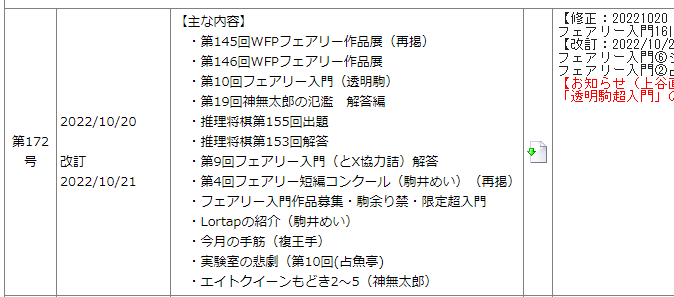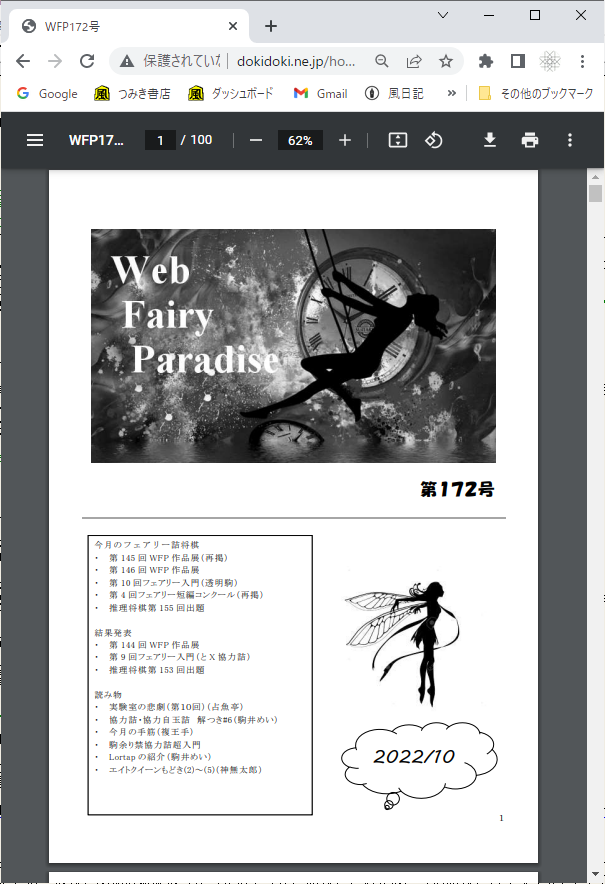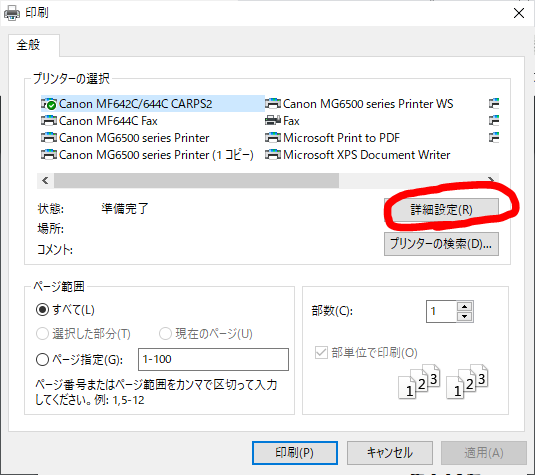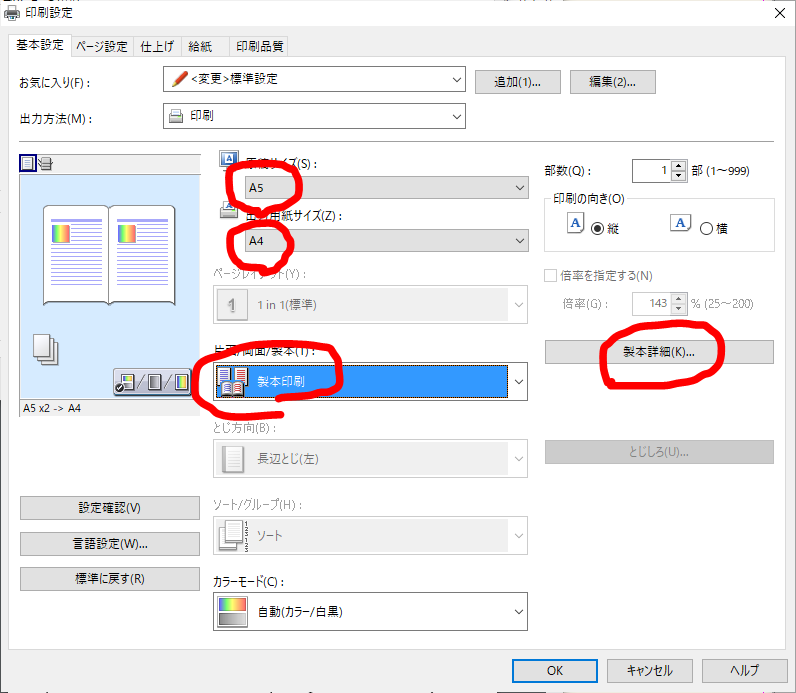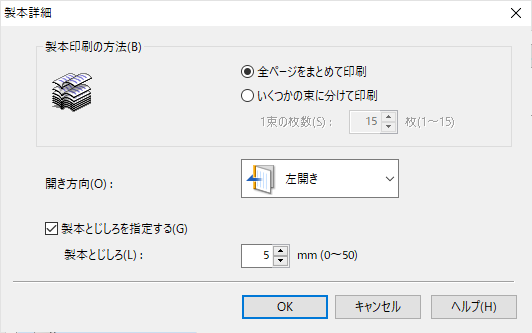思い込みというものは怖いもので、今までプリンタドライバの機能を使っていたものとばかり思っていたら、そうではなかった。使っていたのは Acrobat Reader だったということを先週のエントリーで教えてもらった。
そんなアホはオイラだけだと思うが、世間というものは広いもので同じことで困っている方が案外いたりすることもある。そこで正しい(?)印刷方法をメモしておく。(結局自分であとで読み返したりもすることがあるだろう)
それでは今日はWeb Fairy Paradice のWFP第172号を印刷してみることにする。
アイコンをクリックするとPDFに跳ぶ。右上のプリンタのアイコンをクリックする。
あわてて【印刷】を押さないで、スクロールして下に隠れている【システムダイアログを使用して印刷】をクリックする。
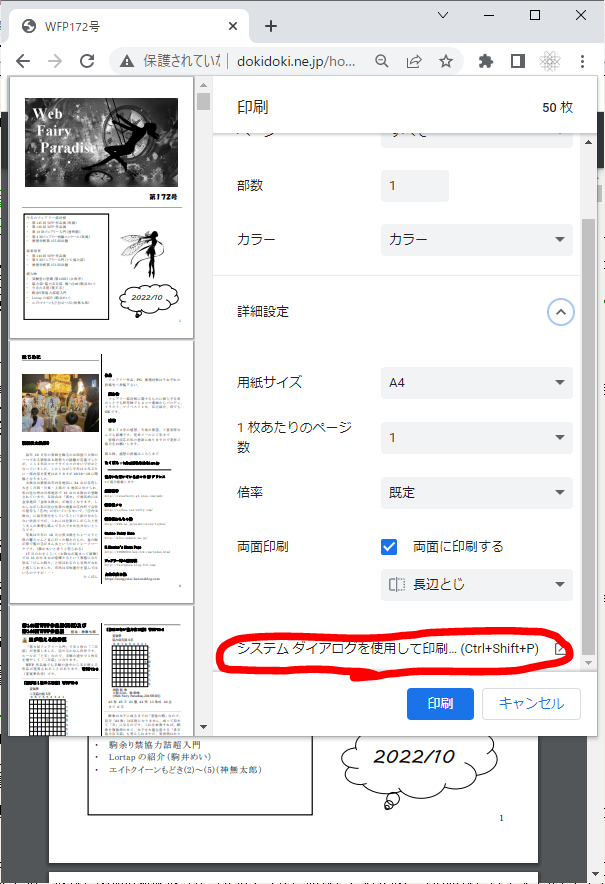
=”” width=”674″ height=”297″ class=”aligncenter size-full wp-image-20075″ />
これもあわてて【印刷】ではなく、まずは【詳細設定】だ。
ここ順番が大事なので注意すること。
まず【出力用紙サイズ】をA4にする。
次に【原稿サイズ】をA5にする。
【片面/両面/製本】を製本印刷にする。
オイラは最初上から設定しようとして<できません>と何度も刎ねられた。
ついでに【製本詳細】も開いてみよう。
【いくつかの束に分けて印刷】というのは厚い本を印刷する際には便利かもしれない。
今回は(後で後悔することになるが)【全ページをまとめて印刷】だ。
【開き方向】はWFPは横書きなので左開きを選択。なんで「左綴じ」でないんだろう。絵がなかったら考え込んでいたところだ。
【製本とじしろを指定する】は原稿の作り方によるが中とじだったらいらないはず。
ちょっと心配だったので5mmにしておいた。
厚い冊子で糊で綴じるような場合は10mmぐらいは必要かもしれない。
これで【OK】【OK】して、いよいよ【印刷】。
これで印刷はうまくいった。
困ったのはWFPが100頁もあるということを甘く見ていたこと。
印刷すると25枚。
前回使ったステープラでは荷が重いかと思って大きなステープラを使ってみた。
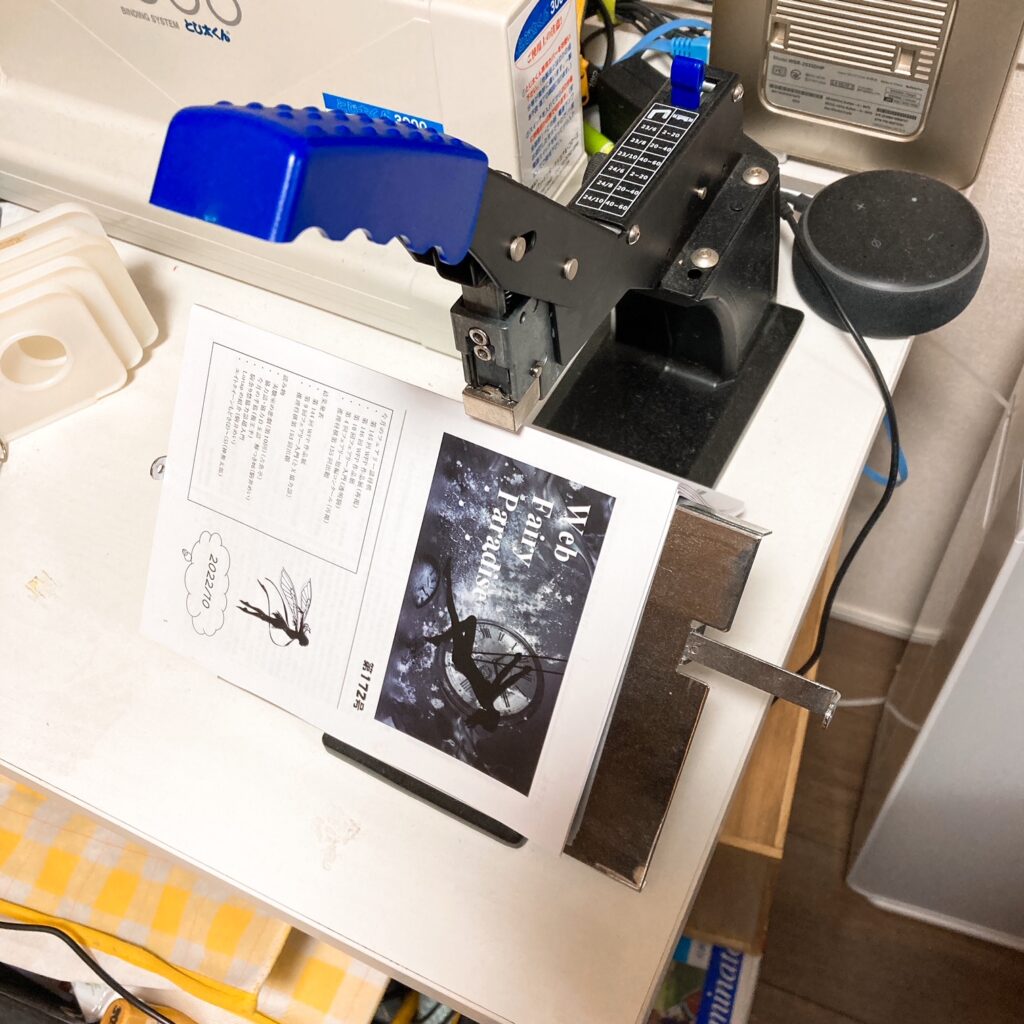
ところがこれが見かけ倒しで針が穿孔しない。結局針の長さはギリギリだったが、前回使ったちいさなステープラで綴じた。
さらに裁断も厚いと手間なので、裁断機を使用した。

これで完成。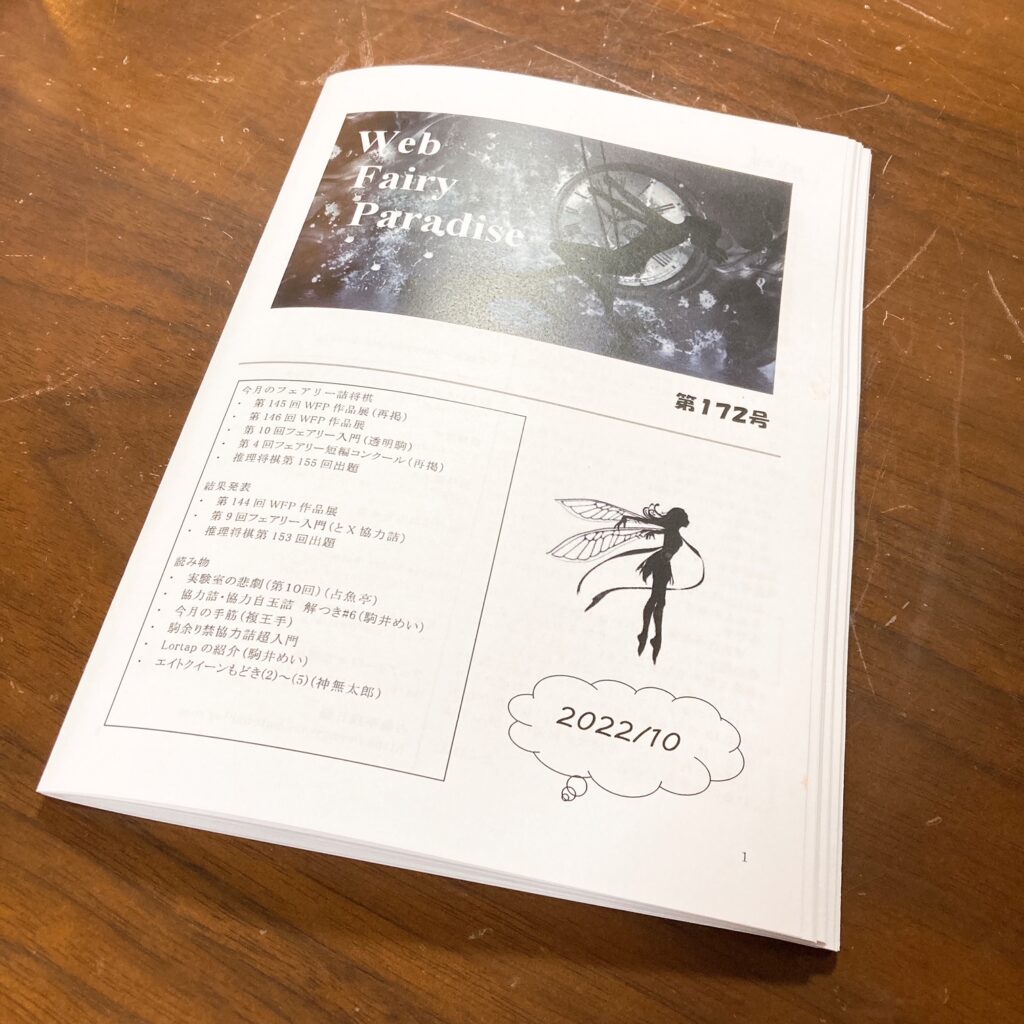
しかし、久しぶりにWFPを読んだけれど、相変らず難しいね。みなさん凄いわ。でも「フェアリー入門」の透明駒1手詰は何問か解けたような気がする。解答送ろうかしら。
Tweet